إنشاء مخطط شريطي مقارن بين عامين بسرعة في Excel
Kutools لـ Excel
يعزز Excel بأكثر من 300
ميزة قوية
بشكل عام، يمكننا إنشاء مخطط شريطي مجمّع لمقارنة بيانات السلاسل الزمنية لعامين في Excel. ومع ذلك، لا يمكن للمخطط الشريطي أن يظهر الفروق الدقيقة بين العامين. الآن، باستخدام ميزة مخطط المقارنة الفرقية من Kutools لـ Excel، يمكنك إنشاء مخطط شريطي أو عمودي مقارن بين عام وآخر، والذي يمكنه حساب الفروق بين العامين وإظهار الفروق فقط في المخطط.
إنشاء مخطط شريطي أو عمودي مقارن بين عامين في Excel
إنشاء مخطط شريطي مقارن صغير بين عامين في Excel
إنشاء مخطط شريطي أو عمودي مقارن بين عامين في Excel
يمكنك تطبيق ميزة مخطط الشريط المقارن من Kutools لـ Excel لإنشاء مخطط شريطي مقارن بين عامين بسهولة كما يلي:
1. إذا كان لديك نطاق من البيانات التي ستقوم بإنشاء المخطط الشريطي أو العمودي المقارن بناءً عليه كما هو موضح في لقطة الشاشة أدناه.
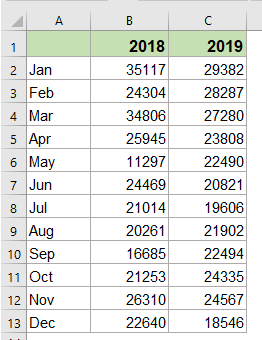
2. انقر على Kutools > الرسوم البيانية > مقارنة الفروق > مخطط مقارنة الفروق لتمكين هذه الميزة.

3. في نافذة مخطط مقارنة الفروق، يرجى تحديد العمليات كما يلي:
- حدد خيار المخطط؛
- ثم حدد المخطط الشريطي أو المخطط العمودي من نوع المخطط الذي تحتاج إليه؛
- ومن ثم، حدد تسميات المحور، السلسلة الأولى والسلسلة الثانية من البيانات الأصلية.

نصائح: يتم ملء نطاقات تسميات المحاور، السلسلة الأولى والسلسلة الثانية تلقائيًا بناءً على مصدر البيانات إذا قمت بالتحديد. إذا لم تكن صحيحة، يمكنك تغييرها يدويًا.
4. بعد ذلك، انقر على زر موافق، سيتم إنشاء المخطط الشريطي أو العمودي المقارن فورًا.
إذا حددت نوع المخطط كمخطط شريطي، سيبدو المخطط الشريطي المقارن كما في لقطة الشاشة أدناه:

إذا حددت نوع المخطط كمخطط عمودي، سيظهر المخطط الشريطي المقارن كما في لقطة الشاشة أدناه:

إنشاء مخطط شريطي مقارن صغير بين عامين في Excel
مع ميزة مخطط مقارنة الفروق هذه، يمكنك أيضًا إنشاء مخطط شريطي مقارن صغير داخل الخلايا، يرجى القيام بما يلي:
1. انقر على Kutools > الرسوم البيانية > مقارنة الفروق > مخطط مقارنة الفروق لتطبيق هذه الميزة.
2. في نافذة مخطط مقارنة الفروق، يرجى تحديد العمليات كما يلي:
- حدد خيار المخطط الصغير؛
- ومن ثم، حدد السلسلة الأولى، السلسلة الثانية والخلايا المستهدفة التي تريد استخدامها.
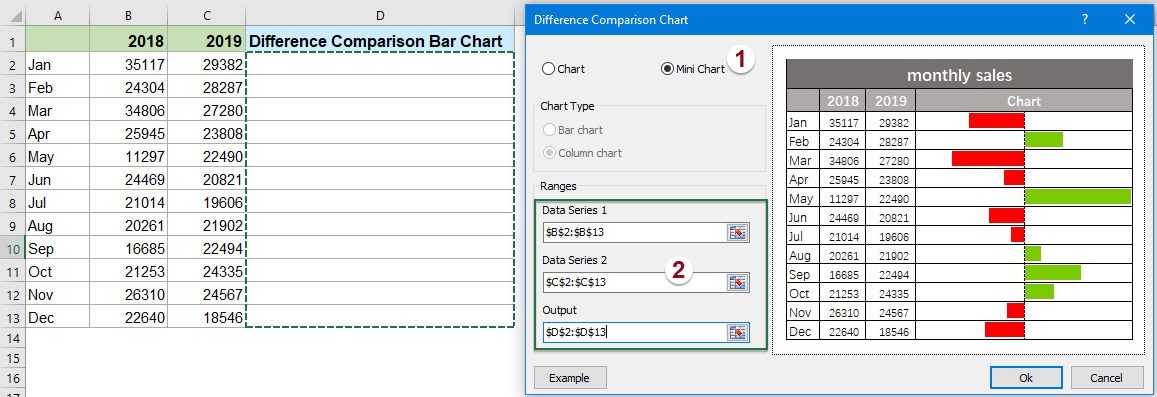
3. بعد ذلك، انقر على زر موافق، سيتم إنشاء المخطط الشريطي المقارن الصغير في الخلايا كما هو موضح في لقطة الشاشة أدناه:

ملاحظة
في نافذة مخطط مقارنة الفروق، يمكنك النقر على زر المثال لفتح ورقة الأمثلة. ومع ذلك، فإن هذا الإجراء سيغلق النافذة الحالية.
عرض توضيحي: إنشاء مخطط شريطي مقارن بين عامين في Excel
أدوات إنتاجية موصى بها
Office Tab: استخدم التبويبات المريحة في Microsoft Office، تمامًا مثل Chrome و Firefox ومتصفح Edge الجديد. يمكنك التبديل بسهولة بين المستندات باستخدام التبويبات — لا مزيد من النوافذ المزدحمة. اعرف المزيد...
Kutools لـ Outlook: يوفر Kutools لـ Outlook أكثر من 100 ميزة قوية لبرنامج Microsoft Outlook 2010–2024 (والإصدارات الأحدث)، بالإضافة إلى Microsoft 365، مما يساعدك على تبسيط إدارة البريد الإلكتروني وزيادة الإنتاجية. اعرف المزيد...
Kutools لـ Excel
Kutools لـ Excel يقدم أكثر من 300 ميزة متقدمة لتحسين عملك في Excel 2010 – 2024 و Microsoft 365. الميزة أعلاه ليست سوى واحدة من العديد من الأدوات التي توفر الوقت والمستضمنة.

